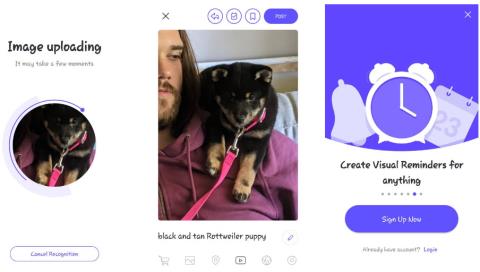Vyhľadávače uľahčujú vyhľadávanie informácií alebo nákup produktov, ale čo ak chcete identifikovať obrázky, ktoré máte? V týchto prípadoch príde vhod spätné vyhľadávanie obrázkov. Táto výkonná funkcia vám umožňuje nahrávať obrázky na vyhľadávanie namiesto zadávania textu.
Vyskúšajte najlepšie nástroje na spätné vyhľadávanie obrázkov dostupné pre váš iPhone alebo Android.
1. CamFind

CamFind
CamFind je základný, ale plne funkčný nástroj na spätné vyhľadávanie obrázkov. Keď budete chcieť nabudúce vyhľadať obrázok, jednoducho otvorte CamFind a urobte fotografiu. Po nahratí obrázka ho aplikácia porovná s inými obrázkami na internete a identifikuje objekt. Potom sa pozrite na dostupné výsledky.
Na rozdiel od iných aplikácií na vyhľadávanie obrázkov sa funkcia CamFind zameriava na to, aby vám pomohla nájsť súvisiace videá z vašej aplikácie. Aj keď je to menej flexibilné ako iné možnosti v tomto zozname, môžete si nastaviť vizuálne pripomienky a zdieľať svoje zistenia s ostatnými.
2. Google Lens

Google Lens
Google Lens sa pôvodne javil ako exkluzívny pre Pixel; spoločnosť neskôr integrovala túto funkciu do služby Fotky Google . Teraz môžu používatelia iOS aj Androidu použiť Google Lens na spätné vyhľadávanie obrázkov.
V systéme Android je Google Lens k dispozícii ako samostatná aplikácia. Používatelia iOS majú prístup k Lens v aplikácii vyhľadávania Google (klepnutím na ikonu fotoaparátu na paneli vyhľadávania) alebo v aplikácii Fotky Google. Vo Fotkách Google otvorte fotografiu, ktorú ste urobili, a klepnite na ikonu Lens (druhá sprava vedľa ikony koša).
V aplikácii Google Lens pre Android klepnite na ikonu Fotoaparát nad textom Hľadať pomocou fotoaparátu . Potom klepnite na tlačidlo spúšte s lupou a vyhľadajte a získajte výsledky. Ak nechcete používať fotoaparát, môžete si vybrať z existujúcich obrázkov v priečinku fotoaparátu.
- Stiahnite si Google Lens pre Android (zadarmo)
3. Obrátené vyhľadávanie obrázkov (rimg)

rimg
rimg je aplikácia vizuálneho vyhľadávača pre používateľov zariadení iPhone a Android. Ponúka viacero spôsobov importovania obrázkov, či už si vyberiete z galérie, urobíte fotografiu, vložíte odkaz alebo vložíte zo schránky v systéme iOS.
Aplikácia vám umožňuje orezať a otočiť obrázky pred vyhľadávaním a budete mať možnosť rýchlo prepínať medzi výsledkami Google Lens, Yandex alebo Bing. Reklamy sa budú zobrazovať minimálne, keďže neexistuje prémiová verzia, ale nenarúšajú proces vyhľadávania.
4. Obrátené vyhľadávanie obrázkov – viacnásobné

Obrátené vyhľadávanie obrázkov – viacnásobné
Táto aplikácia ponúka ďalší minimalistický zážitok z reverzného vyhľadávača. Uchopte obrázky z aplikácie Galéria v telefóne na spätné vyhľadávanie obrázkov cez Google, Yandex a Bing.
Obrázky môžete pred vyhľadávaním orezať a otočiť. Z tejto aplikácie však nemôžete odstrániť reklamy. Namiesto toho si môžete vybrať výsledky vyhľadávania klepnutím na preferovaný vyhľadávací nástroj v hornej časti po úvodnom spracovaní reklamy počas nastavovania vyhľadávania.
- Stiahnite si spätné vyhľadávanie obrázkov – Multi pre Android (zadarmo)
5. Vyhľadávajte obrázky priamo na Google

Vyhľadávajte obrázky priamo na Googli
Môžete použiť funkciu živého vyhľadávania obrázkov Google v prehliadači Safari alebo Chrome, ale je to trochu komplikované. Ak chcete pokračovať vo vyhľadávaní, musíte požiadať počítačovú stránku. Postupujte podľa krokov v článku: Ako vyhľadávať obrázky pomocou Obrázkov Google v telefóne, aby ste mohli použiť funkciu spätného vyhľadávania obrázkov Google na mobilných zariadeniach:
6. Fotografia Sherlocka

Fotografia Sherlock
Photo Sherlock prichádza so zjednodušeným používateľským rozhraním. Aplikácia umožňuje spätné vyhľadávanie obrázkov priamo pomocou fotoaparátu vášho iPhone. Ak chcete, môžete na nahrávanie fotografií použiť aj svoju knižnicu fotografií.
Po odovzdaní môžete fotografiu orezať a zamerať sa na hlavný prvok. Aplikácia potom načíta výsledky vyhľadávania obrázkov z Bingu. Pre špecializovanejšie vyhľadávanie odkazuje Photo Sherlock na podobné aplikácie ako Actor Sherlock a Face Sherlock pre tých, ktorí chcú nájsť osobu podľa fotografie.
Photo Sherlock obsahuje nepríjemné reklamy, ale môžete ich z aplikácie odstrániť za malý poplatok.
- Stiahnite si Photo Sherlock pre iOS | Android (bezplatná, dostupná prémiová verzia)
7. TinEye

TinEye
Ak si nechcete sťahovať špeciálnu aplikáciu, mnohé online nástroje ponúkajú spätné vyhľadávanie obrázkov vo formáte vhodnom pre mobilné zariadenia. TinEye je ďalšia populárna služba, ktorá vám umožňuje vyhľadávať obrázky podľa adresy URL alebo zdieľaním súborov.
Po odovzdaní fotografie nástroj prehľadá web a pridá obrázok do svojho indexu. TinEye vám umožňuje triediť výsledky podľa Najlepšej zhody, Najviac zmenených, Najväčšieho obrázka, Najnovšieho a Najstaršieho . Okrem toho môžete filtrovať výsledky podľa najlepších domén a kolekcií.
8. Vyhľadávanie podľa obrázka

H��adať podľa obrázka
Search By Image je ďalšia aplikácia na spätné vyhľadávanie obrázkov, ktorá má niektoré užívateľsky prívetivé prispôsobenia. Umožňuje vám tiež vybrať obrázok z galérie telefónu nasnímaním fotografie alebo vložením adresy URL.
Okrem toho ponúka ďalšie prispôsobenie výsledkov vyhľadávania v rámci aplikácie. Na zvýšenie rýchlosti vyhľadávania vám umožňuje vybrať, či chcete na jednej obrazovke zobraziť výsledky vyhľadávania z viacerých zdrojov. Môžete si tiež vybrať preferovaný vyhľadávací nástroj a v prípade potreby upraviť filtre bezpečného vyhľadávania.
- Stiahnite si Vyhľadávanie podľa obrázka pre Android (bezplatná, dostupná prémiová verzia)
9. Baidu

Baidu
Ako možno viete, služby Google nie sú v Číne dostupné. V dôsledku toho čínsky vyhľadávací nástroj Baidu zaujíma túto pozíciu v regióne. Ak ste v Číne alebo chcete hľadať obrázky súvisiace s Čínou, vyhľadávač obrázkov Baidu je jednou z najlepších možností.
Ako by ste očakávali, stránka vám umožňuje urobiť fotografiu, presunúť obrázok alebo ho nahrať z vašej galérie. Ak má Baidu problémy s nahrávaním fotografií z vášho prehliadača, môžete si tiež stiahnuť aplikáciu Baidu na priame spätné vyhľadávanie obrázkov.
- Stiahnite si Baidu pre iOS | Android (k dispozícii zadarmo, nákupy v aplikácii)
10. Yandex

Yandex
Yandex je populárny vyhľadávací nástroj v Rusku. Rovnako ako Google ponúka funkciu vyhľadávania obrázkov. Nahrajte obrázky kliknutím na ikonu fotoaparátu na paneli vyhľadávania. Obrázky môžete tiež prilepiť zo schránky alebo zadať adresu URL.
Výsledky vyhľadávania sa pokúsia identifikovať text vo vašom obrázku, čo vám umožní orezať obrázok a zobraziť podobné obrázky. Ak vás už nebaví prezerať a odstraňovať históriu Google Lens, obrázky Yandex vám môžu poskytnúť jednoduchú alternatívu.